この記事には広告を含む場合があります。
記事内で紹介する商品を購入することで、当サイトに売り上げの一部が還元されることがあります。
こんにちは、自宅のネット回線はどの部屋でも快適に使いたいイツキ(@saigalog)です。
わが家は戸建ての4LDKという間取りなのですが、ルーターから遠い部屋だとWi-Fiの速度が遅くなったり、通信すらできないこともあったりします。
2019年には新規格であるWi-Fi 6が登場しましたが、ルーターは対応できても端末側の規格が追いついていないのが現状です。
ということはしばらくの間、Wi-Fi 5でなんとかしなければならない。
そこでうってつけの製品がTP-Linkから発売されました。
その名も「Archer C80」。
目を引く4本のアンテナは伊達ではなく、2.4GHzなら600 Mbps、5GHzなら1300 Mbpsのダウンロード速度を実現。
さらに「MU-MIMO」にも対応し、複数機器の同時通信がよりスムーズに行えるようになっています。
今回はそんなWi-Fiルーター「Archer C80」の詳細や、回線速度の検証など細かくレビューしていきます!
速度検証ではWi-Fi 6対応ルーター「Archer AX10」よりも速いという驚きの結果に!?
※この記事はメーカー様より製品をご提供いただき、作成しております。
「Archer C80」の外箱は、青基調でシンプルなデザイン。

裏面にも製品のグラフィックと機能説明の記載があり、とてもわかりやすくなっています。
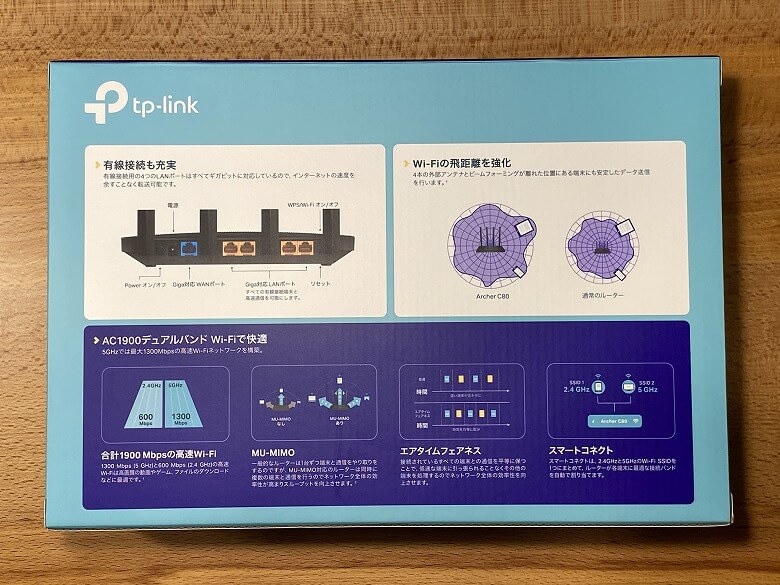
同梱物として以下のものが入っています。

- ルーター本体
- 電源アダプター
- LANケーブル
- カンタン設定ガイド
- Wi-Fi情報カード
付属のLANケーブルの長さは約120 cm。

電源アダプターの長さは約150 cm。

電源アダプターには仕様が記載されています。

Model:T120100-2B1
Input:100-240V~ 50/60Hz 0.3A
Output:12V 1A
PSEマークが記載されているので、安心して使うことができますね。
電気用品安全法は、電気製品が原因の火災や感電などから消費者を守るために施行された法律で、日本国内で100Vコンセントに接続して使用されるほとんど全ての民生用電気製品が対象となる安全規格です。
この法律により、メーカーや輸入業者は、消費者が区別できるよう適合製品にPSEマークをつけて販売することを義務付けられています。
TP-Linkの「Archer C80」はデュアルバンドに対応し、4つのハイゲイン外部アンテナが特徴的なMU-MIMO対応無線ルーターです。

本体のスペックは以下のとおり。
モバイルは左スライドで全表示| 製品名 | Archer C80 |
| 本体サイズ | 137 × 216 × 200 (mm) アンテナ含 |
| 重さ | 313 g |
| ワイヤレス | IEEE 802.11ac/n/a 5 GHz IEEE 802.11n/b/g 2.4 GHz |
| Wi-Fiスピード | 5 GHz: 1300 Mbps (802.11ac) 2.4 GHz: 600 Mbps (802.11n) |
| 対応モード | ルーターモード ブリッジモード |
| プロセッサー | 1.2 GHz CPU |
| イーサネットポート | 1 × ギガビットWANポート 4 × ギガビットLANポート |
| 電源 | 12 V – 1 A |
| 暗号方式 | WEP WPA WPA2 WPA/WPA2-Enterprise (802.1x) |
| ネットワークセキュリティ | SPIファイアウォール アクセスコントロール IP & MACアドレスバインディング アプリケーションレイヤーゲートウェイ |
| ゲストネットワーク | 1 × 5 GHz ゲストネットワーク 1 × 2.4 GHz ゲストネットワーク |
| VPNサーバ | OpenVPN PPTP |
| プロトコル | IPv4 |
| ペアレンタルコントロール | URLフィルタリング 利用時間の制限 |
| WANタイプ | 動的IP 静的IP PPPoE PPTP L2TP |
| QoS | デバイスごとのQoS |
| クラウドサービス | OTAファームウェアアップグレード TP-Link ID DDNS |
| NATフォワーディング | ポート転送 ポートトリガー DMZ UPnP |
| IPTV | IGMPプロキシ IGMPスヌーピング ブリッジ タグVLAN |
| DHCP | アドレス予約 DHCPクライアントリスト サーバー |
| DDNS | TP-Link NO-IP DynDNS |
外観
「Archer C80」の外観は黒一色で、背面にある4本のアンテナが特徴的なデザインです。

正面には各種LEDランプが並びます。
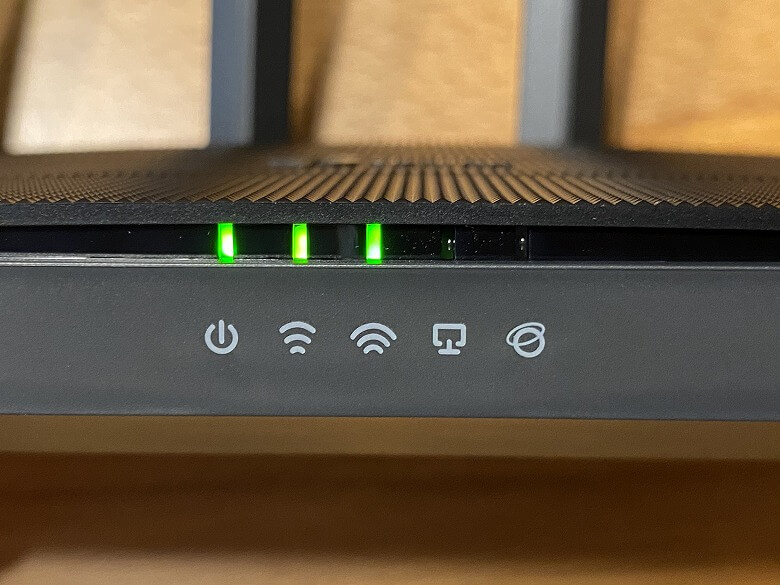
左から
- 電源
- 2.4 GHz Wi-Fi
- 5 GHz Wi-Fi
- イーサネット接続
- インターネット接続
を示すランプになります。
インターネット接続できているときは、一番右の「インターネット接続」のランプが緑色に点灯します。
底面はこんな感じで網目状になっています。

おそらく放熱性を高めるためだと思われます!
中央上部にはSSIDとワイヤレスパスワードが記載されています。

初期セットアップ時にはここに書いてある情報を確認しましょう。
初期設定状態で他の人にこれらの情報が知られると、ルーターに接続されてしまう恐れがあるので取り扱いには注意が必要です。
底面の両端には壁掛け用の穴が開いています。
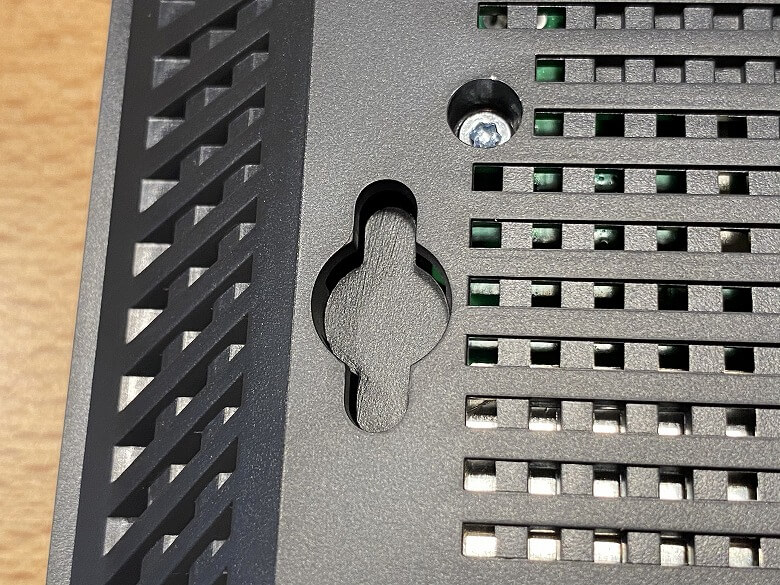
背面には各種ポートやボタン、そしてアンテナが並びます。

背面右側には「WPS/Wi-Fi」と「RESET」ボタンがあります。

中央には1つのWANポートと、4つのLANポートがあります。

モデムから接続したLANケーブルはWANポートに挿しましょう。
背面左側には電源ボタンと電源ポートがあります。

サイズ・重量
「Archer C80」のサイズは137 × 216 mmです。

本体の高さは32 mm、アンテナを立てると200 mmになります。

スマホ(iPhone 11 Pro)と比較するとこんな感じのサイズ感。

重さは313 gでした。

機能
「Archer C80」は3 × 3 MIMOによる3ストリーム転送に対応し、3 × 3対応機器の通信パフォーマンスを最大限に発揮することができます。

MIMOとは、「Multiple Input Multiple Output」の略称のこと。
送受信側それぞれが複数のアンテナを用いて、同一周波数帯で同一通信を行うことで、通信を高速化させる技術です。
また、「MU-MIMO」に対応したことにより複数の機器と同時通信が可能になり、従来に比べて最大で3倍の効率で通信を行います。

MU-MIMOとは「Multi User MIMO」の略称のこと。
MIMOの中でも、複数の端末にデータを送信できる技術のことです。
「Archer C80」は理論上、2.4GHzなら600 Mbps、5GHzなら1300 Mbpsの高速通信を行うことができます。
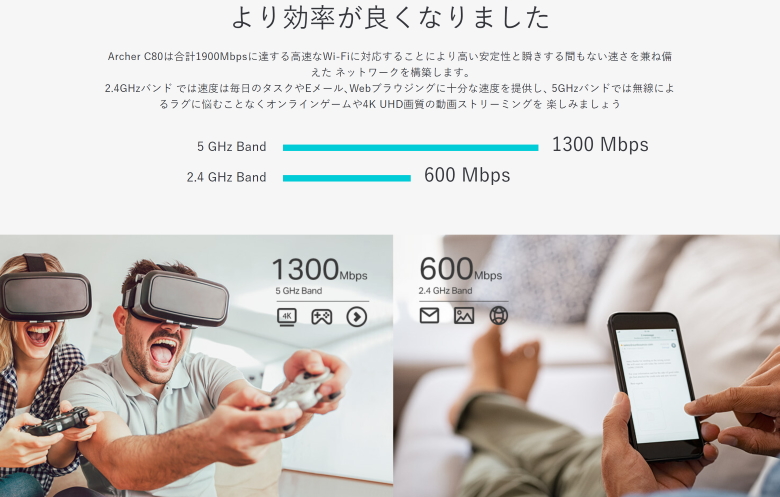
4K UHD動画のストリーミング再生も余裕です!
4本のハイゲインアンテナとビームフォーミングで、強力で安定したWi-Fiが広い範囲に届きます。

「ビームフォーミング」とは、特定の方向に向けて電波を集中的に発射する技術のこと。
改良された「スマートコネクト」を使えば、ルーターが自動的にその時に最適なバンド(2.4GHz、5GHz)を選択。
さらに「エアタイムフェアネス」機能がWi-Fiネットーワーク内の機器の優先度を調整します。
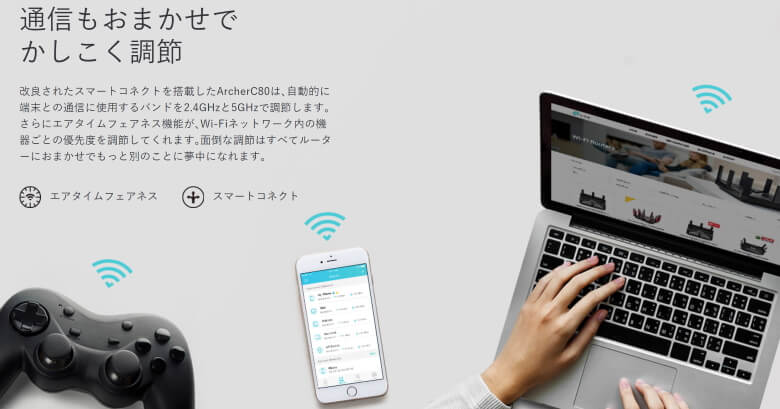
「Archer C80」が自動で調整してくれるので、利用者みんなが快適です♪
有線LANポートはすべてギガビットイーサネット対応なので、理論上最大1Gbpsの速度でネット回線を使うことができます。

保護者による制限や、ゲストネットワーク機能を活用できます。

ルーターの設定や管理はPCからはもちろん、専用アプリ「Tether」なら便利でカンタンに行うことができます。
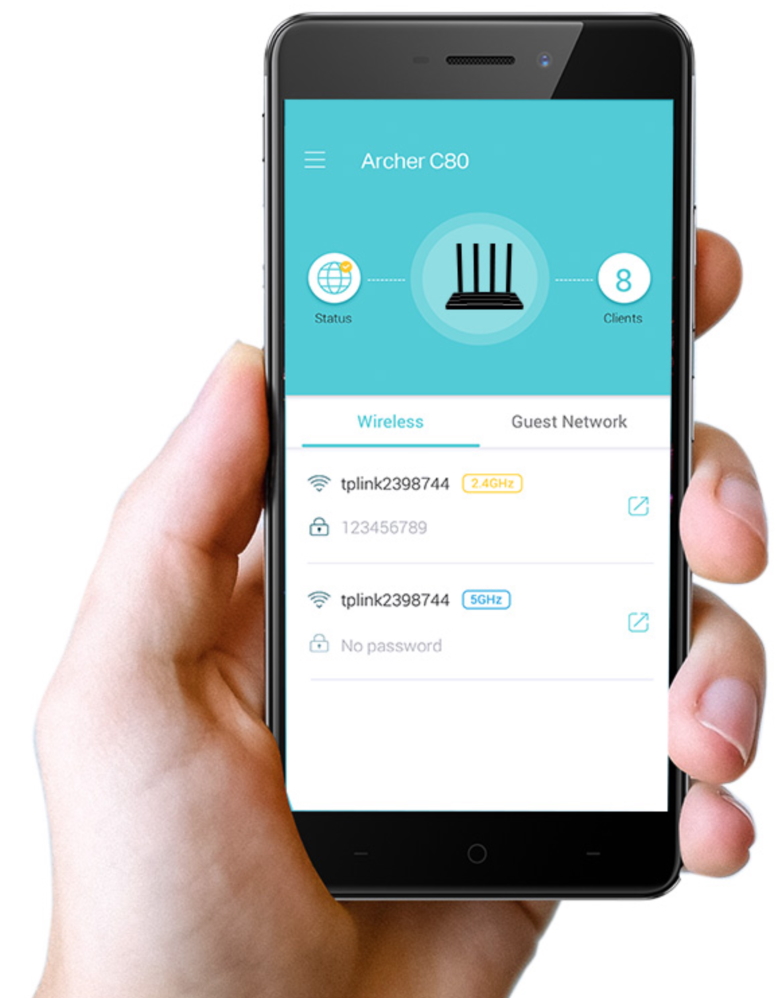
「Archer C80」を使う上で便利なアプリ「Tether」が用意されています。
ルーターである「Archer C80」はマイデバイスとして表示されます。
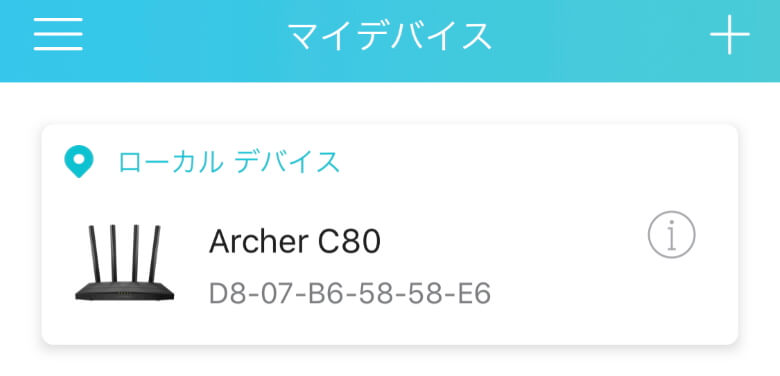
「Archer C80」の名前やファームウェアといった情報を確認できます。
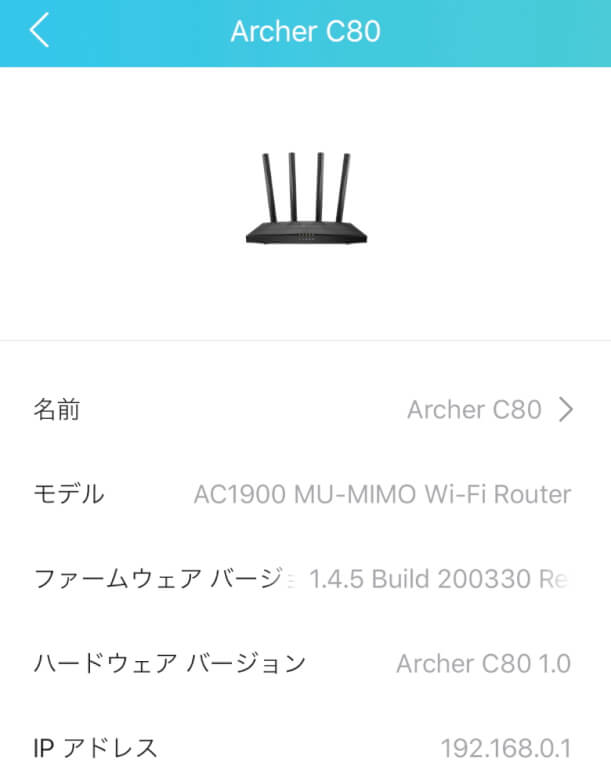
ここで名前を変更することもできます。
インターネット接続状態や接続しているクライアント(端末)数を確認できます。
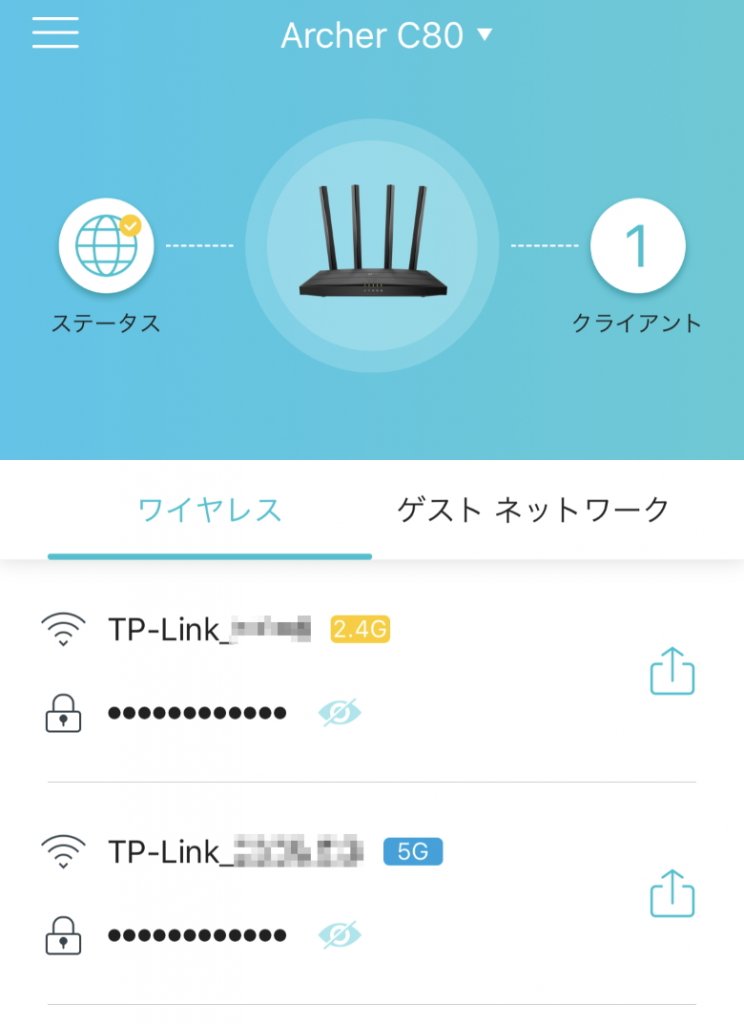
2.4GHz、5GHzそれぞれにどんな端末が接続しているか詳しく見ることができます。
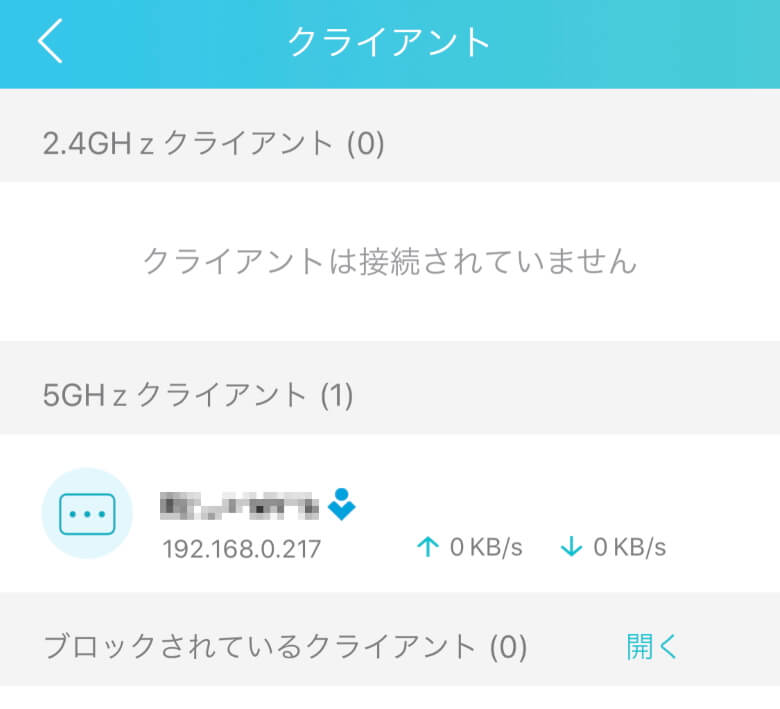
もし知らない端末が接続しているなんてことがあったら、怪しい!とすぐにわかりますね。
2.4GHz、5GHzのそれぞれのネットワーク名やパスワードを変更できます。
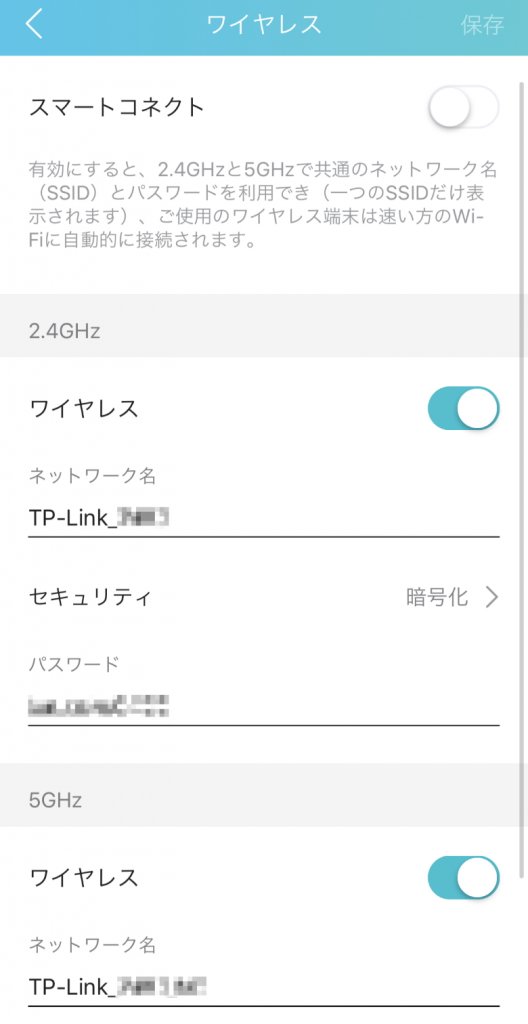
「スマートコネクト」とは2.4GHzと5GHzのネットワーク名を1つにして、接続時に自動的に最適な帯域を割り当てる機能のことです。
インターネットに正常に接続されているかを確認できます。
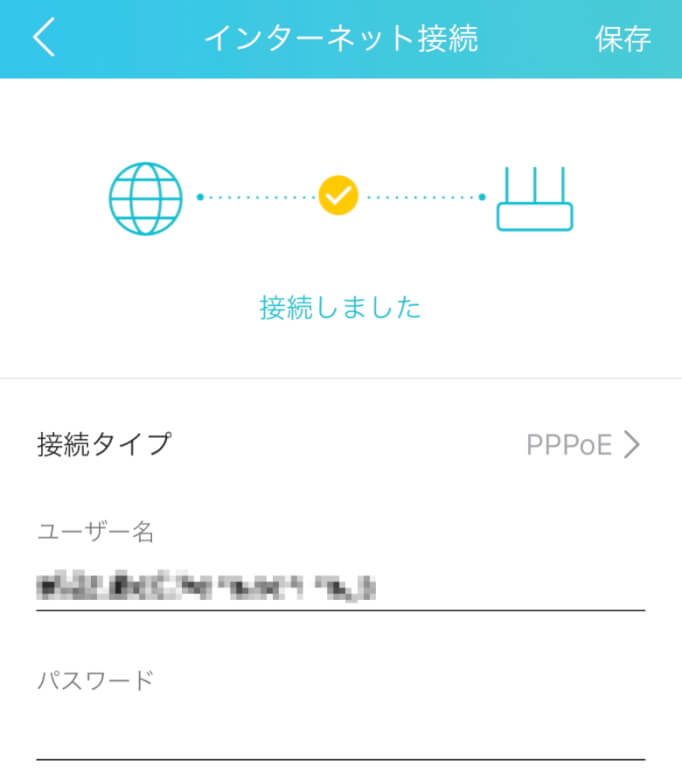
「スマートライフアシスタント」を使えば、IFTTTやAlexaといったIoT関連の設定を行えます
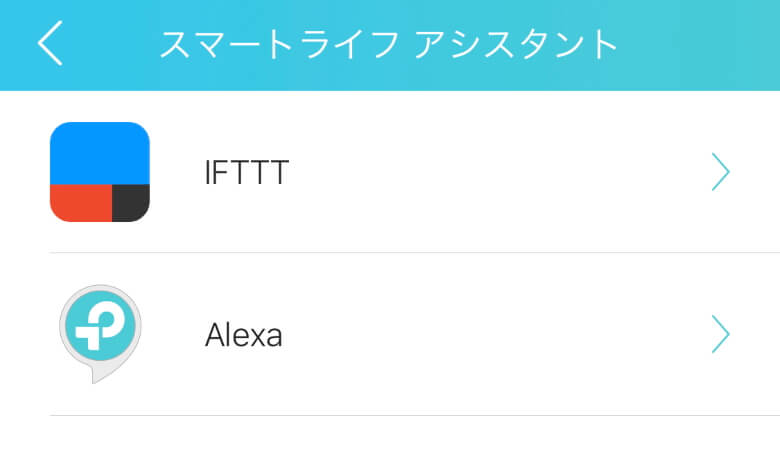
「ツール」では、その他各種設定やツールを使うことできます。
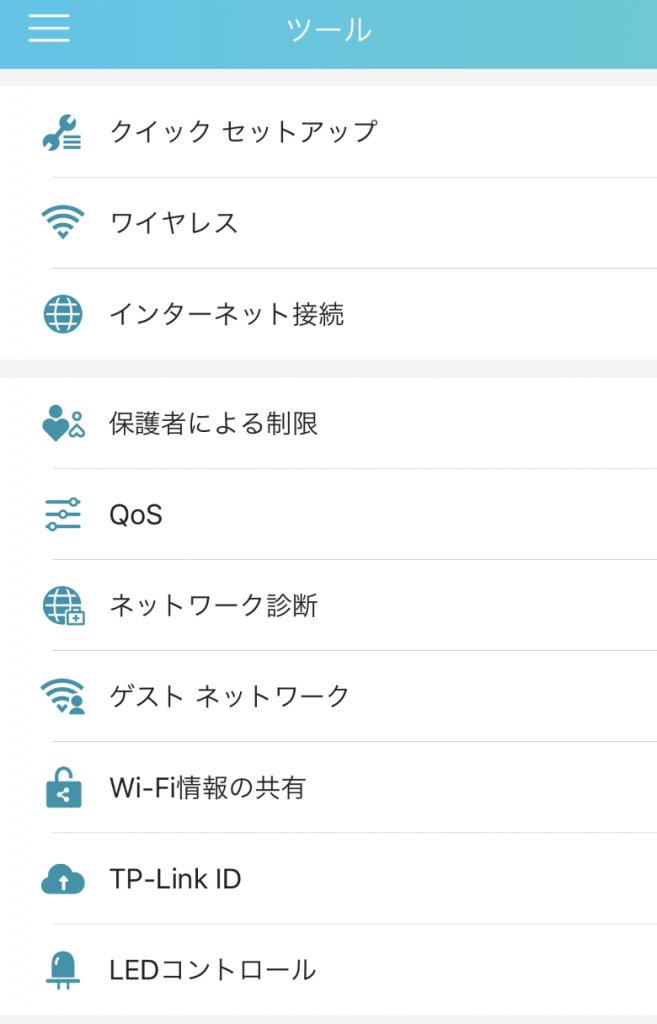
- クイック セットアップ
- ワイヤレス
- インターネット接続
- 保護者による制限
- QoS
- ネットワーク診断
- ゲスト ネットワーク
- Wi-Fi情報の共有
- TP-Link ID
- LEDコントロール
- 動作モード
- 再起動スケジュール
- システム
- 詳細設定
ルーターを選ぶ上で一番気になるのが通信速度ですよね。
実際に「Archer C80」でどのくらいの速度が出るのか計測してみました。
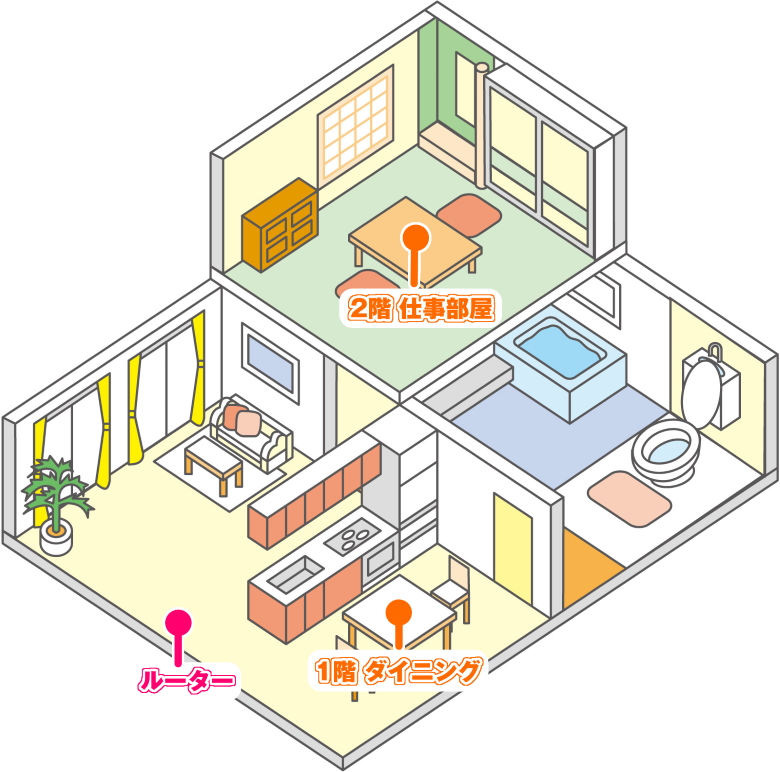
上記図は借り物のイラストなのでわが家の間取りとは違うのですが、イメージとして使っています。
まず「ルーター(Archer C80)」はダイニングとリビングのちょうど中間あたりに設置。
そして計測したポイントは2つ。
ルーターから近い「1階 ダイニング」と、私が主に仕事部屋として使っている「2階 仕事部屋」。
2階建て木造家屋、4LDKという間取りになっています。
ちなみに回線は「OCN 光 ファミリータイプ(戸建て)」になります。
一般の個人宅で行った1つの検証結果ですので、環境やその他条件によって結果が大きく変わる可能性があることを予めご了承ください。
今回計測するにあたり、同じくTP-Linkの製品でWi-Fi 6対応の無線ルーター「Archer AX10」を比較対象としています。
Archer AX10レビューはこちら 【Archer AX10 レビュー】デュアルバンド対応で4つのアンテナが特徴的なWi-Fi 6無線ルーター
【Archer AX10 レビュー】デュアルバンド対応で4つのアンテナが特徴的なWi-Fi 6無線ルーター
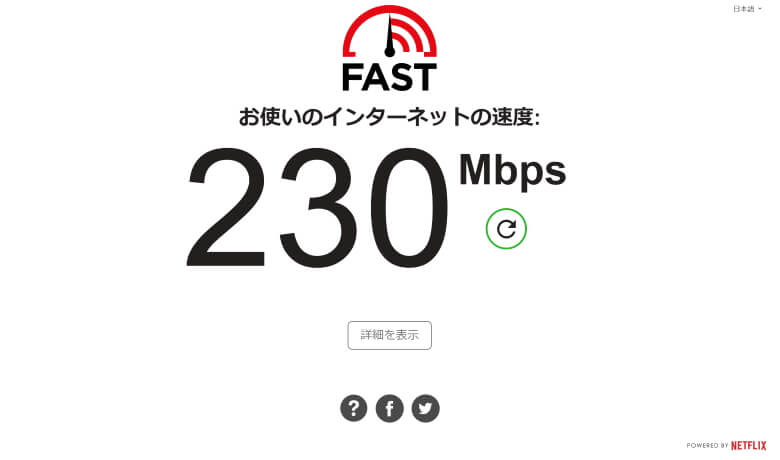

結果…
- Archer AX10:230 Mbps
- Archer C80:380 Mbps

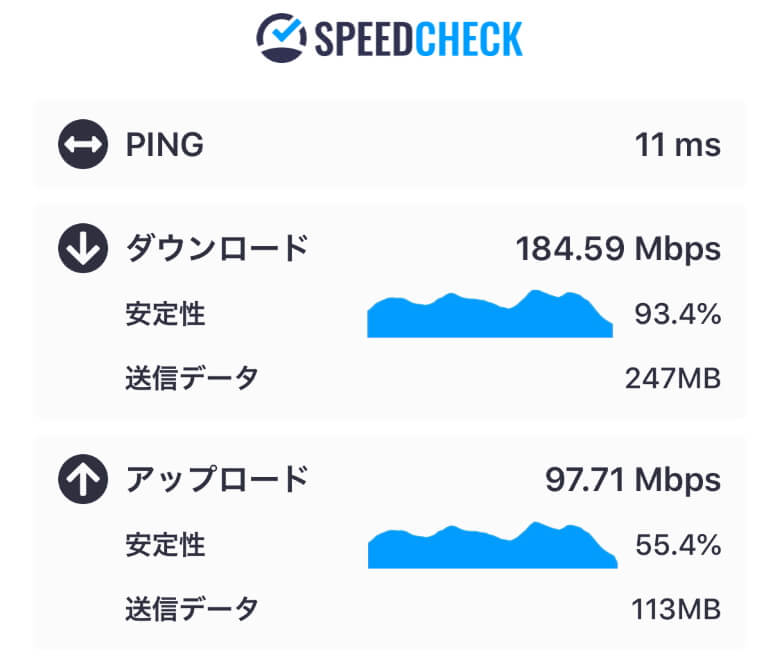
結果…
- Archer AX10:169 Mbps
- Archer C80:184 Mbps
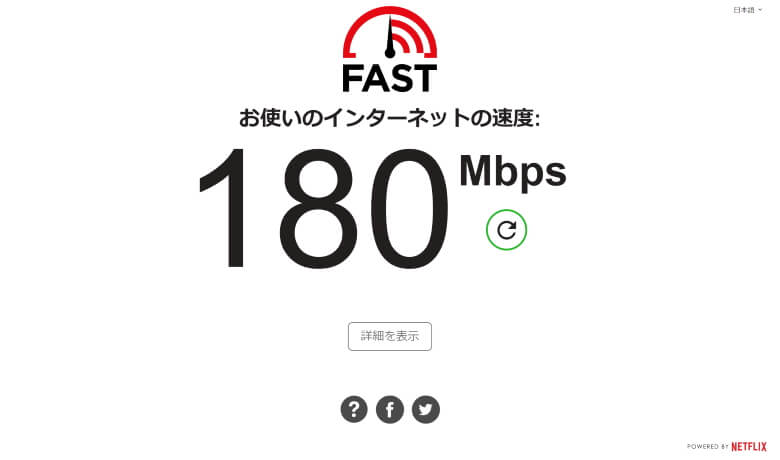

結果…
- Archer AX10:180 Mbps
- Archer C80:230 Mbps
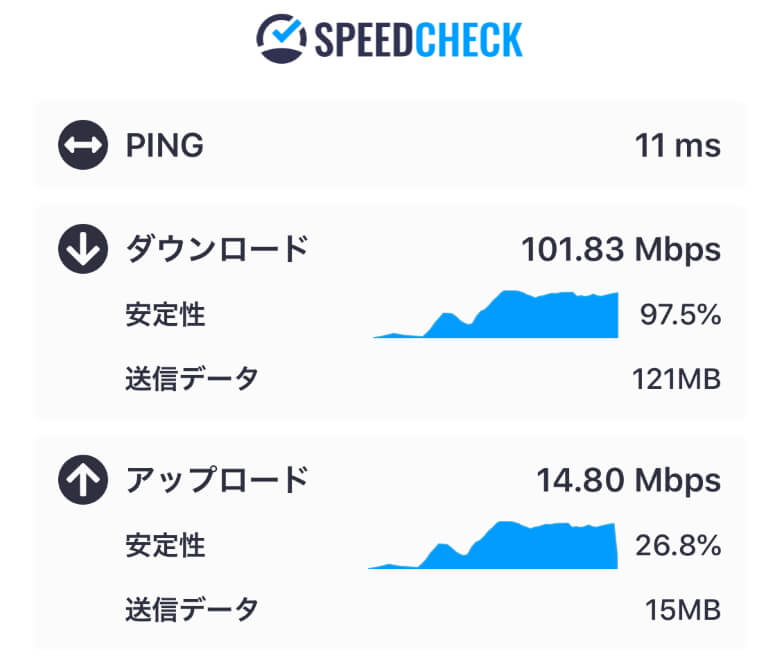
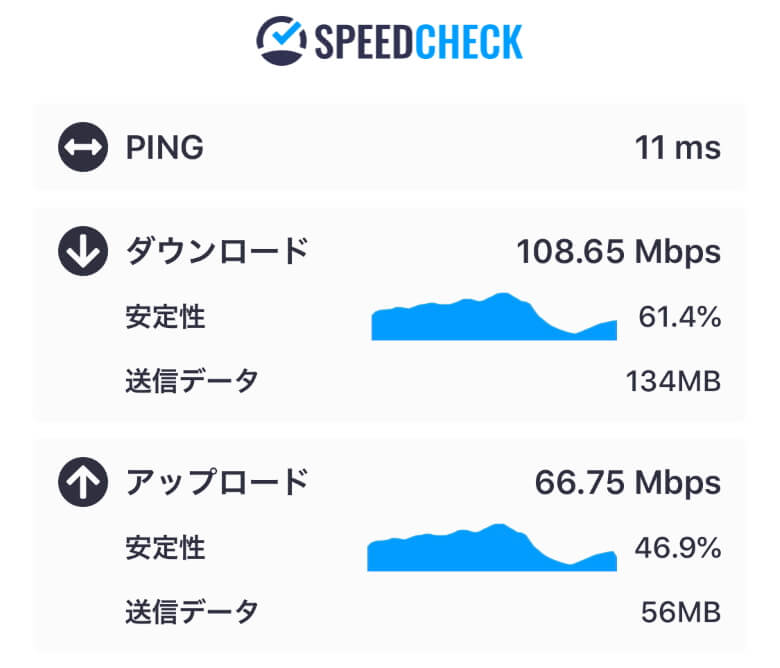
結果…
- Archer AX10:101 Mbps
- Archer C80:108 Mbps
というわけで各条件での測定結果が出そろいました。
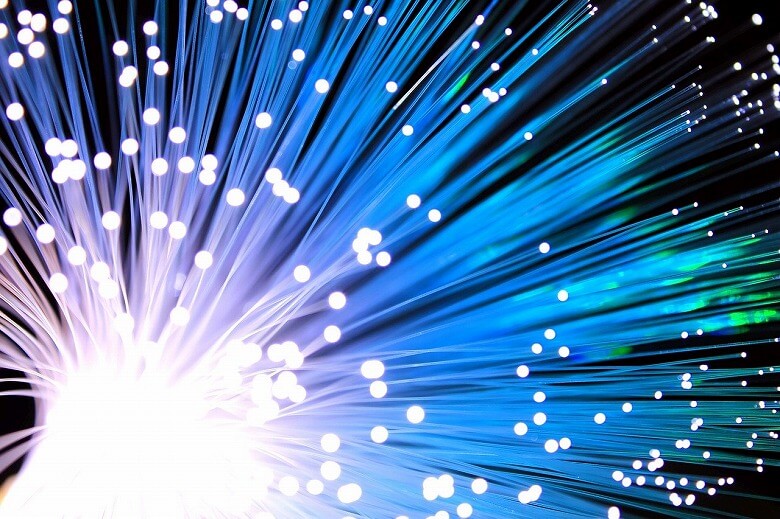
以下、PCとスマホそれぞれの速度を速い順に並べていますが、個人的にはかなり興味深い結果となっています。
PCで速度が速かった順
- 1階 ダイニング Archer C80:380 Mbps
- 1階 ダイニング Archer AX10:230 Mbps
- 2階 仕事部屋 Archer C80:230 Mbps
- 2階 仕事部屋 Archer AX10:180 Mbps
スマホ(iPhone 11 Pro)で速度が速かった順
- 1階 ダイニング Archer C80:184 Mbps
- 1階 ダイニング Archer AX10:169 Mbps
- 2階 仕事部屋 Archer C80:108 Mbps
- 2階 仕事部屋 Archer AX10:101 Mbps
結果としてすべての条件において「Archer C80」の勝利となりました。
検証を始める前は、私としても「やはりWi-Fi 6対応の次世代ルーターであるArcher AX10のほうが速いのだろうな」と思っていました。
ところがフタを開けてみるとこのような驚きの結果に。
もちろん計測する時間をバラけさせたり、何千・何万回の試行回数の末に出た平均値などではありません。
ですのでこの結果だけで「Archer C80のほうが速い!」と言い切れないとは思っています。
ただ、現時点で「Archer C80は次世代ルーターであるArcher AX10と同レベル、もしくはそれ以上である」というのは少なくとも事実であると言えるのではないでしょうか。
Wi-Fi 5ルーターでもまだまだ戦える、そんなことを感じさせてくれるほどのポテンシャルを「Archer C80」という製品は秘めています。
本記事では「【Archer C80 レビュー】MU-MIMOデュアルバンド対応、簡単設定で快適速度なWi-Fiルーターのエントリーモデル」について書きました。
MU-MIMOデュアルバンドに対応し、スムーズな同時通信かつ快適な通信速度を実現。
注目の速度検証では、次世代のWi-Fi 6ルーターに勝ってしまうという波乱の結果となりました。
そしてなにより注目すべきは、リーズナブルであるということ。
これだけの性能を持ちながら、価格はなんと5,000円台というのだから驚きです。
専用アプリも用意され、手順に沿ってタップ・入力していけば誰でもカンタンにセットアップが完了します。
まさにWi-Fiルーターのエントリーモデルにうってつけの「Archer C80」を、この機会にぜひ選んでみてはいかがでしょうか。
 【TP-Link Deco XE75 レビュー】回線速度の限界突破!かんたん設置で理想の環境構築ができるトライバンドメッシュWi-Fi6Eルーター
【TP-Link Deco XE75 レビュー】回線速度の限界突破!かんたん設置で理想の環境構築ができるトライバンドメッシュWi-Fi6Eルーター  【TP-Link RE900XD レビュー】メッシュWi-Fiをお手軽構築!合計最大6Gbpsの高速で自宅がもっと快適になるWi-Fi 6中継機
【TP-Link RE900XD レビュー】メッシュWi-Fiをお手軽構築!合計最大6Gbpsの高速で自宅がもっと快適になるWi-Fi 6中継機  【TP-Link Archer AX73V レビュー】スタイリッシュで良コスパ!かんたん設置でメッシュWi-Fiにも対応したWi-Fi 6ルーター
【TP-Link Archer AX73V レビュー】スタイリッシュで良コスパ!かんたん設置でメッシュWi-Fiにも対応したWi-Fi 6ルーター  【Archer AX80 レビュー】Archerシリーズ最高クラスの薄さ!豊富なポート数と高速Wi-Fiで快適な8ストリームWi-Fi 6ルーター
【Archer AX80 レビュー】Archerシリーズ最高クラスの薄さ!豊富なポート数と高速Wi-Fiで快適な8ストリームWi-Fi 6ルーター  【Deco X95 レビュー】Decoシリーズがさらに進化!AIメッシュとトライバンドに対応したWi-Fi 6ルーターのハイエンドモデル
【Deco X95 レビュー】Decoシリーズがさらに進化!AIメッシュとトライバンドに対応したWi-Fi 6ルーターのハイエンドモデル  【TP-Link Deco S7 レビュー】ハイエンドモデルに負けず劣らず!3×3MU-MIMO対応でスタイリッシュなメッシュWi-Fiルーター
【TP-Link Deco S7 レビュー】ハイエンドモデルに負けず劣らず!3×3MU-MIMO対応でスタイリッシュなメッシュWi-Fiルーター  【Deco X50 レビュー】ちょうどいいとこ突いてきた!X20とX60の中間スペックでLANポートが3つになったメッシュWi-Fi対応Wi-Fi 6ルーター
【Deco X50 レビュー】ちょうどいいとこ突いてきた!X20とX60の中間スペックでLANポートが3つになったメッシュWi-Fi対応Wi-Fi 6ルーター  【Deco X90 レビュー】メッシュWi-Fiの最上級!AIメッシュとトライバンドに対応したWi-Fi 6ルーターのハイエンドモデル
【Deco X90 レビュー】メッシュWi-Fiの最上級!AIメッシュとトライバンドに対応したWi-Fi 6ルーターのハイエンドモデル  【Archer AX73 レビュー】デュアルバンドとIPv6 IPoEに対応し6本のハイゲインアンテナが特徴的なWi-Fi 6ルーター
【Archer AX73 レビュー】デュアルバンドとIPv6 IPoEに対応し6本のハイゲインアンテナが特徴的なWi-Fi 6ルーター  【Deco X60 レビュー】正当進化!便利さはそのままにスペックアップしてより快適なメッシュWi-Fi環境構築ができるWi-Fi 6ルーター
【Deco X60 レビュー】正当進化!便利さはそのままにスペックアップしてより快適なメッシュWi-Fi環境構築ができるWi-Fi 6ルーター  【Archer AX90 レビュー】トライバンド対応で8つのアンテナが特徴的なハイエンドWi-Fi 6無線ルーター
【Archer AX90 レビュー】トライバンド対応で8つのアンテナが特徴的なハイエンドWi-Fi 6無線ルーター  【TP-Link TL-SG1005LP レビュー】合計最大40WのPoEパワーバジェットに対応したコンパクトな5ポートギガビットデスクトップスイッチ
【TP-Link TL-SG1005LP レビュー】合計最大40WのPoEパワーバジェットに対応したコンパクトな5ポートギガビットデスクトップスイッチ  【TP-Link Archer T4U Plus レビュー】AC1300デュアルハイゲインアンテナを搭載し2.4GHzと5GHzの2バンドに対応したUSB3.0 Wi-Fi子機
【TP-Link Archer T4U Plus レビュー】AC1300デュアルハイゲインアンテナを搭載し2.4GHzと5GHzの2バンドに対応したUSB3.0 Wi-Fi子機  【TP-Link RE605X レビュー】最新規格Wi-Fi 6対応でOneMesh対応ルーターと接続すればメッシュWi-Fiネットワークを構築できる中継器
【TP-Link RE605X レビュー】最新規格Wi-Fi 6対応でOneMesh対応ルーターと接続すればメッシュWi-Fiネットワークを構築できる中継器  【TP-Link UE305 レビュー】USB3.0&ギガビット対応で最高1000Mbps高速伝送できるNintendo Switch対応の有線LANアダプター
【TP-Link UE305 レビュー】USB3.0&ギガビット対応で最高1000Mbps高速伝送できるNintendo Switch対応の有線LANアダプター  【Deco M9 Plus レビュー】トライバンドに対応しメッシュWi-Fiシステムを搭載したスタイリッシュな無線ルーター
【Deco M9 Plus レビュー】トライバンドに対応しメッシュWi-Fiシステムを搭載したスタイリッシュな無線ルーター  【Deco X20 レビュー】Wi-Fi 6対応でメッシュWi-Fiシステムを搭載した次世代無線ルーター
【Deco X20 レビュー】Wi-Fi 6対応でメッシュWi-Fiシステムを搭載した次世代無線ルーター  【Archer AX10 レビュー】デュアルバンド対応で4つのアンテナが特徴的なWi-Fi 6無線ルーター
【Archer AX10 レビュー】デュアルバンド対応で4つのアンテナが特徴的なWi-Fi 6無線ルーター








